- Created by Rosana Fagundes dos Santos Matos, last modified on Apr 09, 2020
You are viewing an old version of this page. View the current version.
Compare with Current View Page History
« Previous Version 3 Next »
Produto: maxGestão
1.0 Como acessar as permissões de acesso.
1.1 Na página inicial do maxGestão do lado esquerdo da tela clique em cadastro de usuários ou perfil, ambos tem permissões de acesso, nesse caso varia do que você necessita no momento.
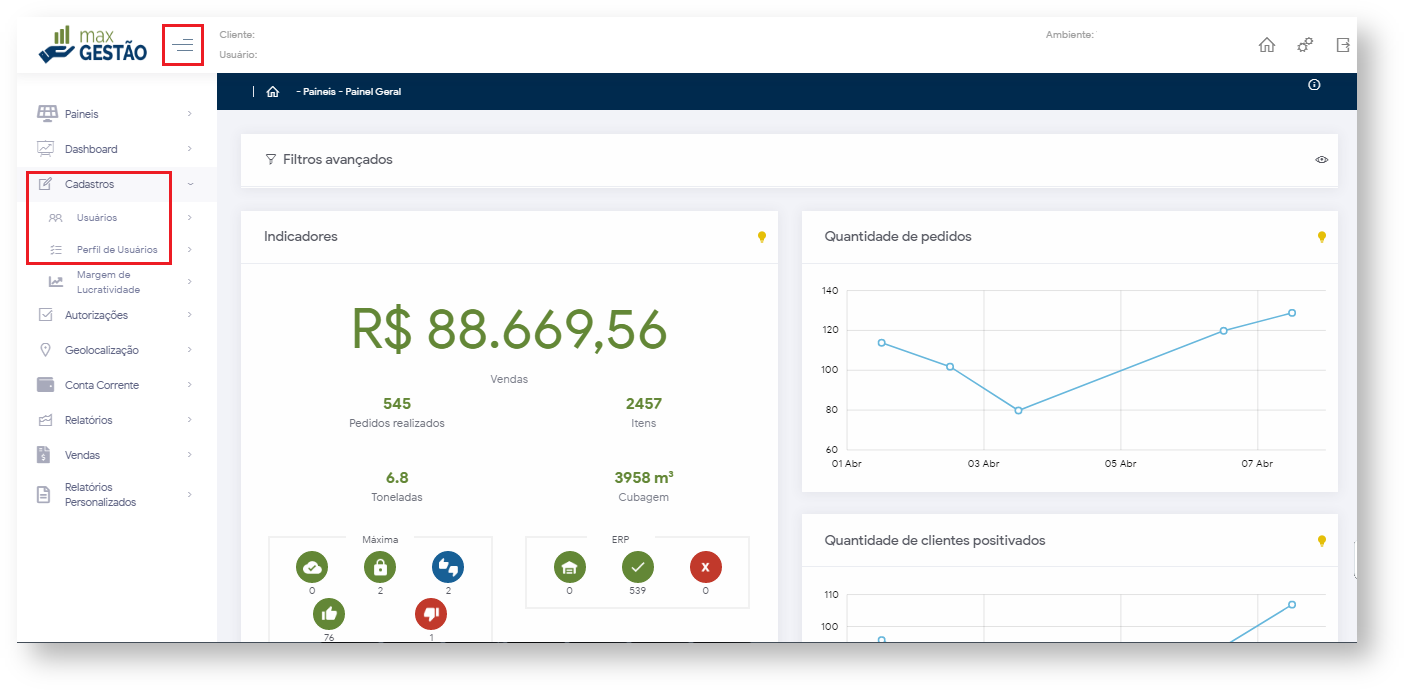
1.2 Ao acessar o cadastro de perfil ao final da linha representada pelo nome do usuário ou perfil é possível ver o ícone ![]() , através dele faz-se edição nas permissões dos usuários e perfis cadastrados.
, através dele faz-se edição nas permissões dos usuários e perfis cadastrados.
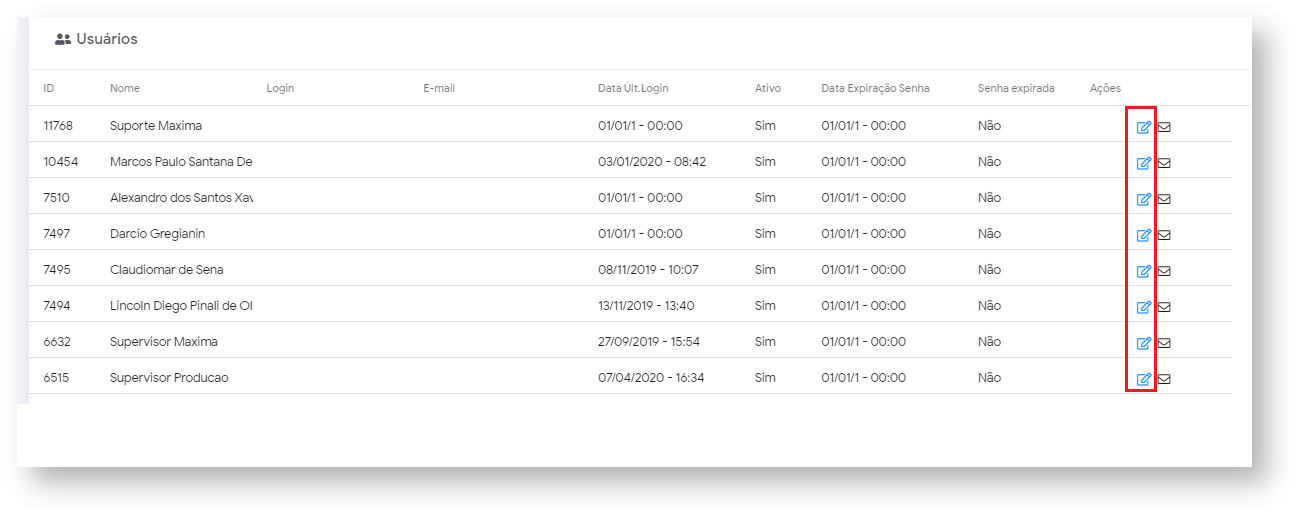
2.0 A diferença entre as permissões do quadro Selecione acesso a rotinas e Acesso a dados.
2.1 Ao clicar em permissões é possível ver que existem dois quadros onde se da diferentes tipos de permissões. No quadro Selecione acesso de rotinas implica em permissões referentes a funcionalidades do sistema que o usuário ou perfil terá acesso a visualizar e ou alterar, já no quadro Acesso a dados implica em permissões relacionada a informações da empresa.
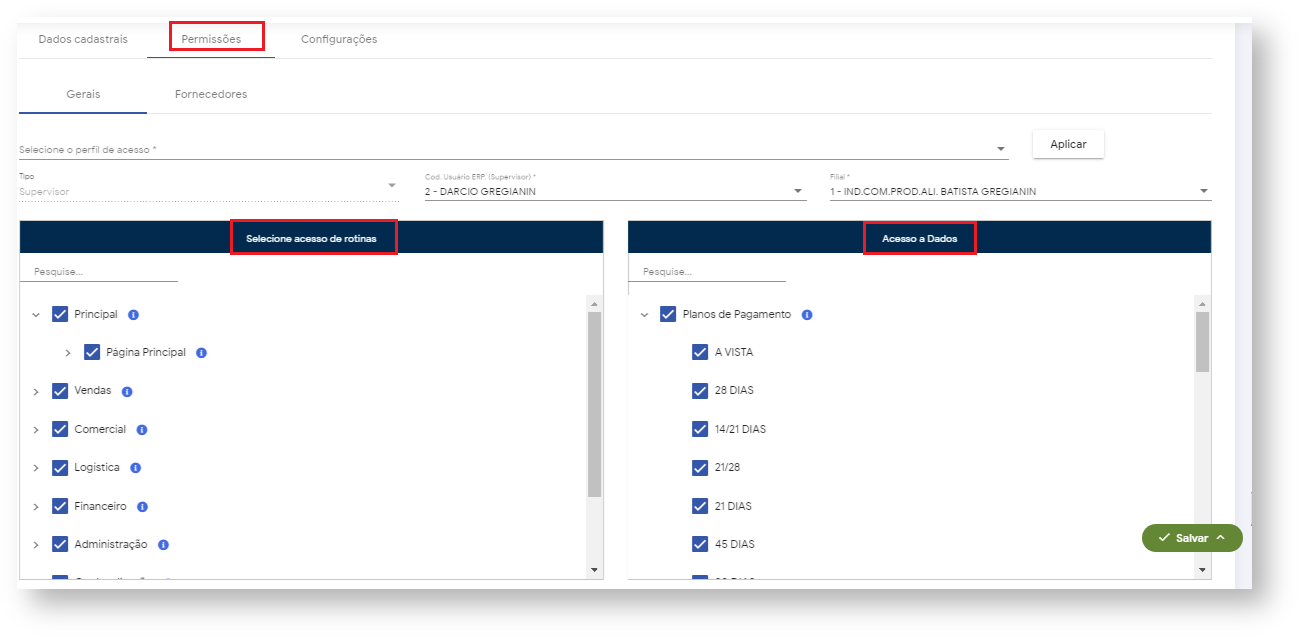
2.2 Em ambos os quadros existe ferramenta de pesquisa para agilizar, assim o usuário poderá buscar pela permissão que deseja realizar alteração. Na seta que fica a frente do nome de cada permissão é possível abrir para todas as ações relacionadas aquela permissão, desta forma é possível marcar somente uma ou algumas ou se marcar a permissão principal o sistema entenderá que é para marcar todas que estão relacionadas a ela.

3.0 Permissões do Quadro Selecione acesso de rotinas
3.1 Algumas das permissões do quadro se referem a permissões da aba relatórios do maxGestão, são elas Vendas, Comercial, Logística e Financeiro, através da página inicial do maxGestão do lado esquerdo da tela clique em relatórios, irá abrir uma página com todos os relatórios.

3.2 Cada aba contém seus respetivos relatórios e suas respectivas permissões de acesso.
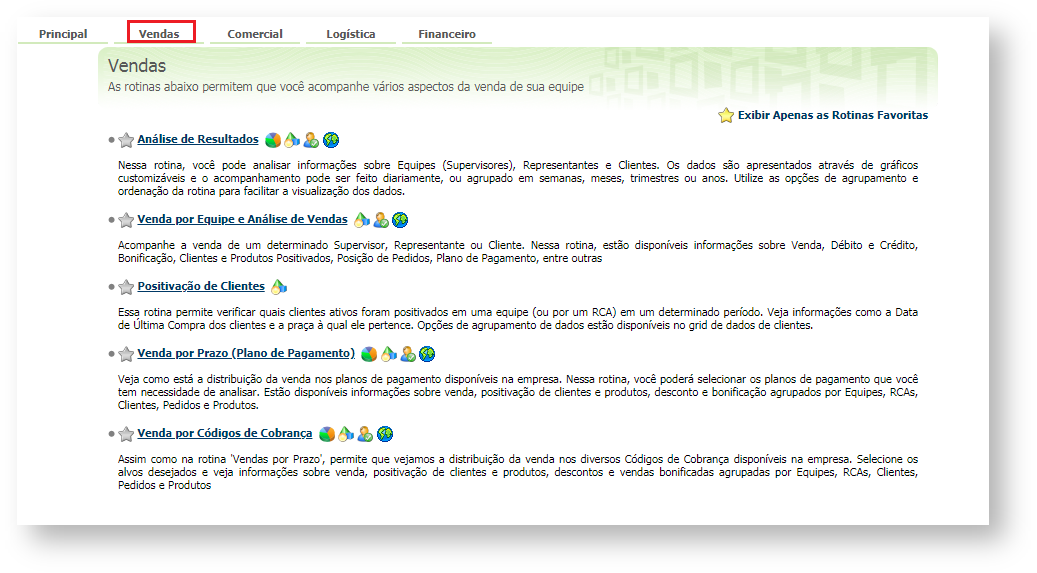
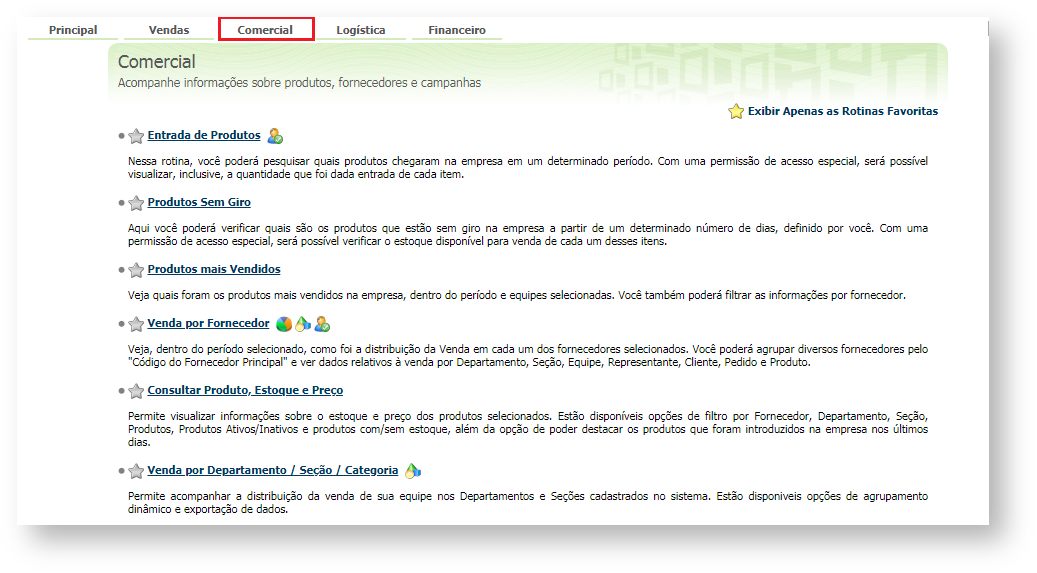
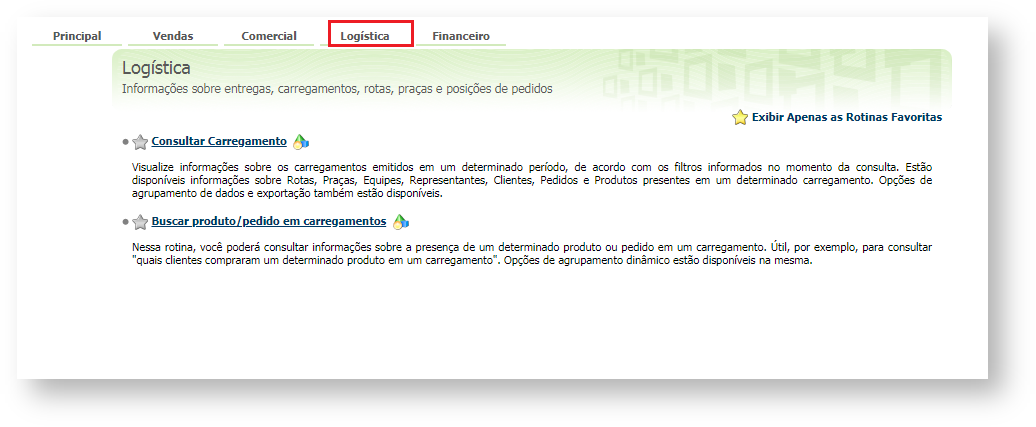
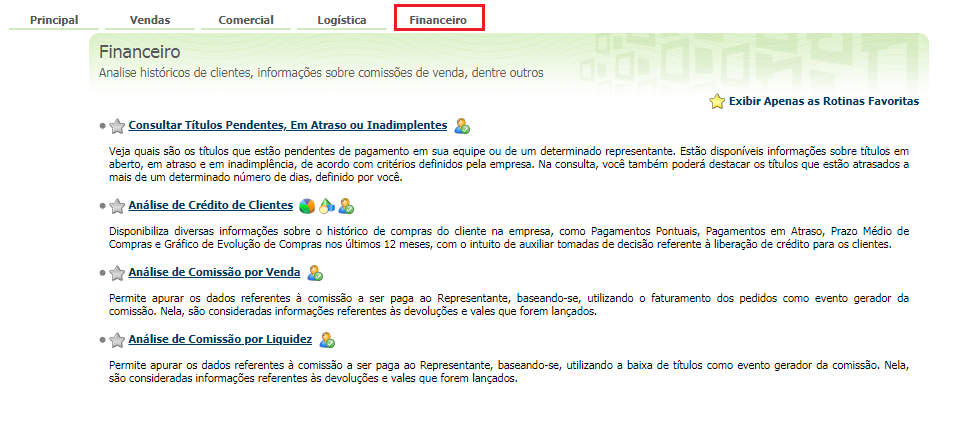
Permissões que correspondem a relatórios.
Importante
Todas as permissões seguem o mesmo padrão, tem suas permissões e ramificações da mesma.
![]() Vendas - Essa permissão define se o usuário terá acesso ou não aos relatórios que compõem a aba Vendas, cada permissão de acesso abaixo citada corresponde a um relatório e as permissões de quais informações contemplam o mesmo, desta forma poderá ser marcada a permissão principal para que se tenha cesso a todos os relatórios da aba Vendas ou separadamente para que o usuário tenha acesso somente ao relatório que é necessário. Também é possível marcar separadamente as permissões das informações que o usuário poderá ter acesso aquele relatório especifico. Ex: Relatório de Analise de resultados se somente a permissão de acesso básico dele e de Exportar grid gerais estiverem marcados o usuário terá acesso somente a essas duas informações dentro desse relatório.
Vendas - Essa permissão define se o usuário terá acesso ou não aos relatórios que compõem a aba Vendas, cada permissão de acesso abaixo citada corresponde a um relatório e as permissões de quais informações contemplam o mesmo, desta forma poderá ser marcada a permissão principal para que se tenha cesso a todos os relatórios da aba Vendas ou separadamente para que o usuário tenha acesso somente ao relatório que é necessário. Também é possível marcar separadamente as permissões das informações que o usuário poderá ter acesso aquele relatório especifico. Ex: Relatório de Analise de resultados se somente a permissão de acesso básico dele e de Exportar grid gerais estiverem marcados o usuário terá acesso somente a essas duas informações dentro desse relatório.
![]() Análise de resultados
Análise de resultados
![]()
![]()
![]()
![]()
![]() Venda por equipe e análise de vendas
Venda por equipe e análise de vendas
![]()
![]()
![]()
![]()
![]()
![]()
![]()
![]()
![]()
![]()
![]() Positivação de clientes
Positivação de clientes
![]()
![]()
![]() Venda por prazo ( Plano de pagamento)
Venda por prazo ( Plano de pagamento)
![]()
![]()
![]()
![]()
![]()
![]()
![]()
![]()
![]()
![]()
![]() Venda por código de cobrança
Venda por código de cobrança
![]()
![]()
![]()
![]()
![]()
![]()
![]()
![]()
![]()
![]()
![]() Posição, tipos de venda e origem de pedidos
Posição, tipos de venda e origem de pedidos
![]()
![]()
![]()
![]()
![]()
![]()
![]()
![]()
![]()
![]()
![]()
![]()
![]()
![]()
![]()
![]()
![]()
![]()
![]()
![]()
![]()
![]()
![]()
![]() Projeção de venda-
Projeção de venda-
![]()
![]()
![]()
![]() Venda por praça / Rota
Venda por praça / Rota
![]()
![]()
![]()
![]()
![]()
![]()
![]()
![]()
![]()
![]()
![]()
![]() Analítico de Vendas
Analítico de Vendas
![]()
![]()
![]()
![]()
![]()
![]() Análise de débito e crédito
Análise de débito e crédito
![]()
![]()
![]()
![]()
![]()
![]()
![]()
![]() Acompanhamento venda prevista x Realizada -
Acompanhamento venda prevista x Realizada -
![]()
![]()
![]()
![]()
![]()
![]()
![]()
![]()
![]()
![]() Venda por ramo de atividade
Venda por ramo de atividade
![]()
![]()
![]()
![]()
![]()
![]()
![]()
![]()
![]()
![]() Consulta por representante -
Consulta por representante -
![]()
![]()
![]()
![]() Consultar clientes -
Consultar clientes -
![]()
![]()
![]()
![]()
![]() Consultar pedido de venda -
Consultar pedido de venda -
![]()
![]()
![]()
![]() Resumo de devoluções -
Resumo de devoluções -
![]()
![]()
![]()
![]()
![]()
![]()
![]() Análise de bonificações -
Análise de bonificações -
![]()
![]()
![]()
![]()
![]()
![]()
![]()
![]()
![]()
![]() Resumo de faturamento -
Resumo de faturamento -
![]()
![]()
![]()
![]()
![]()
![]()
![]()
![]()
![]()
![]() Indicadores de desempenho organizacional -
Indicadores de desempenho organizacional -
![]()
![]()
![]() Consultar conta corrente do Rca (Flexivel) -
Consultar conta corrente do Rca (Flexivel) -
![]()
![]()
![]()
![]() Acompanhamento de venda por trimestre -
Acompanhamento de venda por trimestre -
![]()
![]()
![]()
![]()
![]() Apuração faturamento -
Apuração faturamento -
![]()
![]() Relatório clientes sem venda -
Relatório clientes sem venda -
![]()
![]() Apuração de metas -
Apuração de metas -
![]()
![]() Consulta anotações de clientes -
Consulta anotações de clientes -
![]()
![]() Comercial - Essa permissão define se o usuário terá acesso ou não aos relatórios que compõem o Menu Comercial, cada permissão de acesso abaixo citada corresponde a um relatório, desta forma poderá ser marcada a permissão principal para que se tenha cesso a todos ou separadamente para que o usuário tenha acesso somente ao relatório que é necessário.
Comercial - Essa permissão define se o usuário terá acesso ou não aos relatórios que compõem o Menu Comercial, cada permissão de acesso abaixo citada corresponde a um relatório, desta forma poderá ser marcada a permissão principal para que se tenha cesso a todos ou separadamente para que o usuário tenha acesso somente ao relatório que é necessário.
![]() Entrada de produtos
Entrada de produtos
![]()
![]()
![]()
![]() Produtos em falta
Produtos em falta
![]()
![]()
![]()
![]() Produtos sem giro
Produtos sem giro
![]()
![]()
![]()
![]() Produtos mais vendidos
Produtos mais vendidos
![]()
![]()
![]()
![]()
![]()
![]()
![]() Venda por fornecedor
Venda por fornecedor
![]()
![]()
![]()
![]()
![]()
![]()
![]()
![]()
![]()
![]()
![]()
![]()
![]()
![]() Consultar produto, estoque e preço
Consultar produto, estoque e preço
![]()
![]()
![]()
![]()
![]()
![]()
![]()
![]()
![]()
![]()
![]()
![]()
![]()
![]() Venda por departamento, seção e categoria
Venda por departamento, seção e categoria
![]()
![]()
![]()
![]()
![]()
![]()
![]()
![]()
![]()
![]()
![]()
![]() Análise de positivação de produtos
Análise de positivação de produtos
![]()
![]()
![]()
![]()
![]()
![]()
![]()
![]()
![]()
![]()
![]() Análise de Positivação de Clientes
Análise de Positivação de Clientes
![]()
![]()
![]()
![]()
![]()
![]()
![]() Análise de Vendas de Fornecedor
Análise de Vendas de Fornecedor
![]()
![]() Roteiro de visita de Rcas por seção
Roteiro de visita de Rcas por seção
![]()
![]()
![]()
![]() Venda por estado, município e bairro
Venda por estado, município e bairro
![]()
![]()
![]()
![]()
![]()
![]()
![]()
![]()
![]()
![]()
![]()
![]()
![]()
![]()
![]() Venda por equipe / Fornecedor
Venda por equipe / Fornecedor
![]()
![]()
![]()
![]()
![]()
![]()
![]()
![]()
![]()
![]()
![]()
![]()
![]()
![]() Consultar justificativa de não compra
Consultar justificativa de não compra
![]()
![]()
![]()
![]()
![]() Acompanhamento de visitas
Acompanhamento de visitas
![]()
![]() Logística- Essa permissão define se o usuário terá acesso ou não aos relatórios que compõem o Menu Vendas, cada permissão de acesso abaixo citada corresponde a um relatório, desta forma poderá ser marcada a permissão principal para que se tenha cesso a todos ou separadamente para que o usuário tenha acesso somente ao relatório que é necessário.
Logística- Essa permissão define se o usuário terá acesso ou não aos relatórios que compõem o Menu Vendas, cada permissão de acesso abaixo citada corresponde a um relatório, desta forma poderá ser marcada a permissão principal para que se tenha cesso a todos ou separadamente para que o usuário tenha acesso somente ao relatório que é necessário.
![]() Consultar carregamento
Consultar carregamento
![]()
![]()
![]()
![]()
![]()
![]()
![]()
![]()
![]()
![]()
![]()
![]()
![]()
![]() Buscar produto, pedido em carregamento
Buscar produto, pedido em carregamento
![]()
![]()
![]()
![]()
![]()
![]()
![]() Financeiro - Essa permissão define se o usuário terá acesso ou não aos relatórios que compõem o Menu Financeiro, cada permissão de acesso abaixo citada corresponde a um relatório, desta forma poderá ser marcada a permissão principal para que se tenha cesso a todos ou separadamente para que o usuário tenha acesso somente ao relatório que é necessário.
Financeiro - Essa permissão define se o usuário terá acesso ou não aos relatórios que compõem o Menu Financeiro, cada permissão de acesso abaixo citada corresponde a um relatório, desta forma poderá ser marcada a permissão principal para que se tenha cesso a todos ou separadamente para que o usuário tenha acesso somente ao relatório que é necessário.
![]() Consultar Títulos Pendentes, Em Atraso ou Inadimplentes
Consultar Títulos Pendentes, Em Atraso ou Inadimplentes
![]()
![]()
![]()
![]()
![]()
![]()
![]()
![]()
![]()
![]() Análise de Crédito de Clientes
Análise de Crédito de Clientes
![]()
![]()
![]() Análise de Comissão por Venda
Análise de Comissão por Venda
![]()
![]()
![]()
![]()
![]()
![]() Análise de Comissão por Liquidez
Análise de Comissão por Liquidez
![]()
![]()
![]()
![]()
![]()
![]() Administração - Permissão principal se marcado ela permitirá que usuário tenha acesso as informações sobre Configurações do sistema, Cadastrar perfil de usuários, Cadastrar usuários, Controle de autorização de Pedidos, Cadastro de autorizações por margem de lucratividade, Relatórios personalizados. Porém podem ser marcadas separadamente para que o usuário tenha acesso somente ao que é necessário.
Administração - Permissão principal se marcado ela permitirá que usuário tenha acesso as informações sobre Configurações do sistema, Cadastrar perfil de usuários, Cadastrar usuários, Controle de autorização de Pedidos, Cadastro de autorizações por margem de lucratividade, Relatórios personalizados. Porém podem ser marcadas separadamente para que o usuário tenha acesso somente ao que é necessário.
![]() Configurações do sistema -
Configurações do sistema -
![]()
![]() Cadastrar perfil de usuários - Se marcado permite que o usuário crie e faça edição em perfil de usuários, isso implica em dar permissões de acesso, configurar acesso a fornecedores bem como configurar minimo de desconto permite em autorização de pedidos, minimo de lucratividade permitido para autorização e valor máximo de pedido bonificado que ele pode autorizar.
Cadastrar perfil de usuários - Se marcado permite que o usuário crie e faça edição em perfil de usuários, isso implica em dar permissões de acesso, configurar acesso a fornecedores bem como configurar minimo de desconto permite em autorização de pedidos, minimo de lucratividade permitido para autorização e valor máximo de pedido bonificado que ele pode autorizar.
![]()
![]() Cadastrar usuários - Se marcado permite que o usuário faça edição no cadastro de usuários, isso implica em alterar dados cadastrais, dar ou retirar permissões de acesso, configurar acesso a fornecedores bem como configurar minimo de desconto permitido em autorização de pedidos, minimo de lucratividade permitido e valor máximo de pedido bonificado que ele pode autorizar.
Cadastrar usuários - Se marcado permite que o usuário faça edição no cadastro de usuários, isso implica em alterar dados cadastrais, dar ou retirar permissões de acesso, configurar acesso a fornecedores bem como configurar minimo de desconto permitido em autorização de pedidos, minimo de lucratividade permitido e valor máximo de pedido bonificado que ele pode autorizar.
![]()
![]() Controle de autorização de Pedidos - Se marcado permite que o usuário tenha acesso a autorizar ou rejeitar pedidos que entram para autorização, ainda em caso de aprovação permite que o mesmo debite do conta corrente do Rca já deixando marcado sim ou não, alterar a comissão do produto também autorizar venda bonificada. As permissões que compõem a permissão principal de controle de autorização podem ser marcadas separadamente conforme necessidade.
Controle de autorização de Pedidos - Se marcado permite que o usuário tenha acesso a autorizar ou rejeitar pedidos que entram para autorização, ainda em caso de aprovação permite que o mesmo debite do conta corrente do Rca já deixando marcado sim ou não, alterar a comissão do produto também autorizar venda bonificada. As permissões que compõem a permissão principal de controle de autorização podem ser marcadas separadamente conforme necessidade.
![]()
![]() Debitar da conta corrente do RCA
Debitar da conta corrente do RCA
![]()
![]()
![]() P
P
![]()
![]() Cadastro de autorizações por margem de lucratividade - Se marcado permite que o usuário tenha acesso a cadastrar ou editar faixa inicial e final para que o pedido nem seja gravado no ERP, para que o pedido entre para o fluxo de aprovação ou para que o mesmo seja enviado direto no ERP.
Cadastro de autorizações por margem de lucratividade - Se marcado permite que o usuário tenha acesso a cadastrar ou editar faixa inicial e final para que o pedido nem seja gravado no ERP, para que o pedido entre para o fluxo de aprovação ou para que o mesmo seja enviado direto no ERP.
![]()
![]() Relatórios personalizados - Se marcado permite que o usuário tenha acesso a consulta de relatórios personalizados.
Relatórios personalizados - Se marcado permite que o usuário tenha acesso a consulta de relatórios personalizados.
![]()
![]() Geolocalização - Permissão principal se marcada ela permitirá queo usuário tenha acesso as informações tanto do Painel de Auditoria quanto do Mapa. Porém podem ser marcadas separadamente para que o usuário tenha acesso somente ao que é necessário.
Geolocalização - Permissão principal se marcada ela permitirá queo usuário tenha acesso as informações tanto do Painel de Auditoria quanto do Mapa. Porém podem ser marcadas separadamente para que o usuário tenha acesso somente ao que é necessário.
![]() Painel de auditoria - ele terá acesso a informações nas visões Filial, supervisor e vendedor como, quantidade de equipes e vendedores, o status de GPS dos mesmos, clientes agendados, visitados e ou positivados, valor atendido e em andamento. Na visão vendedor ainda km rodado e km trabalhado além das ações realizadas.
Painel de auditoria - ele terá acesso a informações nas visões Filial, supervisor e vendedor como, quantidade de equipes e vendedores, o status de GPS dos mesmos, clientes agendados, visitados e ou positivados, valor atendido e em andamento. Na visão vendedor ainda km rodado e km trabalhado além das ações realizadas.
![]()
![]() Mapa - o usuário terá acesso a localização do vendedores, trajeto planejado e executado e ações realizadas por eles. Essas permissões funcionam em conjunto com as permissões de filial e equipe pois no só mostrará no painel a(s) Filial ou Filiais e equipes a que o usuário tem permissão de acesso.
Mapa - o usuário terá acesso a localização do vendedores, trajeto planejado e executado e ações realizadas por eles. Essas permissões funcionam em conjunto com as permissões de filial e equipe pois no só mostrará no painel a(s) Filial ou Filiais e equipes a que o usuário tem permissão de acesso.
![]()
![]() Painéis - Se marcado permite que o usuário tenha acesso ao Painel Geral do maxGestão como página inicial, o que vai constar nela vai depender de várias outras permissões envolvidas.
Painéis - Se marcado permite que o usuário tenha acesso ao Painel Geral do maxGestão como página inicial, o que vai constar nela vai depender de várias outras permissões envolvidas.
![]() Painel Geral
Painel Geral
![]()
![]() Conta Corrente - Se marcado permite que o usuário tenha acesso a Gestão de conta corrente, ou seja, realize crédito e débito da conta corrente dos vendedores e também realize transferência de saldo de um vendedor para outro. Essa permissão afeta a autorização de pedidos, por exemplo se tiver um pedido para ser autorizado que o supervisor deseja descontar do conta corrente não será possível se a opção tiver desmarcada.
Conta Corrente - Se marcado permite que o usuário tenha acesso a Gestão de conta corrente, ou seja, realize crédito e débito da conta corrente dos vendedores e também realize transferência de saldo de um vendedor para outro. Essa permissão afeta a autorização de pedidos, por exemplo se tiver um pedido para ser autorizado que o supervisor deseja descontar do conta corrente não será possível se a opção tiver desmarcada.
![]() Gestão de conta corrente
Gestão de conta corrente
![]()
![]()
![]()
![]()
![]()
Quadro acesso a dados
![]() Planos de pagamento - Permite acesso aos planos de pagamentos existentes, se marcado o usuário terá acesso aquele plano se desmarcado não terá. Essa permissão afeta por exemplo a autorização de pedido, pois se um pedido com um plano que o supervisor não tem acesso entra para ser autorizado o mesmo não conseguirá realizar a autorização.
Planos de pagamento - Permite acesso aos planos de pagamentos existentes, se marcado o usuário terá acesso aquele plano se desmarcado não terá. Essa permissão afeta por exemplo a autorização de pedido, pois se um pedido com um plano que o supervisor não tem acesso entra para ser autorizado o mesmo não conseguirá realizar a autorização.
![]() Cobrança - Permite acesso aos tipos de cobrança existentes, se marcado o usuário terá acesso aquele tipo de cobrança se desmarcado não terá. Essa permissão afeta por exemplo a autorização de pedido, pois se um pedido com um tipo de cobrança que o supervisor não tem acesso entra para ser autorizado o mesmo não conseguirá realizar a autorização.
Cobrança - Permite acesso aos tipos de cobrança existentes, se marcado o usuário terá acesso aquele tipo de cobrança se desmarcado não terá. Essa permissão afeta por exemplo a autorização de pedido, pois se um pedido com um tipo de cobrança que o supervisor não tem acesso entra para ser autorizado o mesmo não conseguirá realizar a autorização.
(Verificar se de fato as permissões acima afetam a autorização e se sim, se afeta somente ela.)
![]() Departamento de produtos - Permite acesso aos tipos de departamento existentes, se marcado o usuário terá acesso aquele tipo de departamento se desmarcado não terá. (Verificar onde essa permissão afeta para o supervisor)
Departamento de produtos - Permite acesso aos tipos de departamento existentes, se marcado o usuário terá acesso aquele tipo de departamento se desmarcado não terá. (Verificar onde essa permissão afeta para o supervisor)
![]() Seção de produtos - Permite acesso aos tipos de seções existentes, se marcado o usuário terá acesso aquela seção se desmarcado não terá. (Verificar onde essa permissão afeta para o supervisor)
Seção de produtos - Permite acesso aos tipos de seções existentes, se marcado o usuário terá acesso aquela seção se desmarcado não terá. (Verificar onde essa permissão afeta para o supervisor)
![]() Equipes (Supervisores)- Define a qual equipe o usuário terá acesso ou se ele terá acesso a informações de todas as equipes. Essa permissão afeta a toda parte de resultados, como indicadores, quantidade de pedidos, quantidade de clientes positivados (pois estão ligados a um vendedor) , ranking de vendas por supervisor ( pois só mostrará os demais supervisores se tiver acesso a visualizar) , ranking de venda por vendedor ( pois mostrará somente os vendedores da equipe que tem acesso habilitado), mapa de vendedores ( pois mostrará localização e ações dos vendedores a que se tem acesso), mapa de calor ( levará em consideração somente vendas realizadas pela equipe ou equipes que o usuário tem permissão marcada). Afeta também o Resumo de venda a Evolução de vendas e também o gráfico de posição dos pedidos, pois serão apresentados neles somente resultados da equipe e ou equipes que o usuário tem acesso bem como posição de pedidos realizados somente por eles.
Equipes (Supervisores)- Define a qual equipe o usuário terá acesso ou se ele terá acesso a informações de todas as equipes. Essa permissão afeta a toda parte de resultados, como indicadores, quantidade de pedidos, quantidade de clientes positivados (pois estão ligados a um vendedor) , ranking de vendas por supervisor ( pois só mostrará os demais supervisores se tiver acesso a visualizar) , ranking de venda por vendedor ( pois mostrará somente os vendedores da equipe que tem acesso habilitado), mapa de vendedores ( pois mostrará localização e ações dos vendedores a que se tem acesso), mapa de calor ( levará em consideração somente vendas realizadas pela equipe ou equipes que o usuário tem permissão marcada). Afeta também o Resumo de venda a Evolução de vendas e também o gráfico de posição dos pedidos, pois serão apresentados neles somente resultados da equipe e ou equipes que o usuário tem acesso bem como posição de pedidos realizados somente por eles.
![]() Filiais - Define-se de qual ou quais as filiais da empresa o usuário terá acesso a informações. Essa permissão assim como de equipes tem impacto em toda parte de resultados, ou seja, só vai trazer resultado da Filial que tiver marcada para que determinado usuário tenha acesso.
Filiais - Define-se de qual ou quais as filiais da empresa o usuário terá acesso a informações. Essa permissão assim como de equipes tem impacto em toda parte de resultados, ou seja, só vai trazer resultado da Filial que tiver marcada para que determinado usuário tenha acesso.
![]() Regiões - Define-se de qual região ou regiões de determinada filial marcada com permissão de acesso o usuário terá informações.
Regiões - Define-se de qual região ou regiões de determinada filial marcada com permissão de acesso o usuário terá informações.
Como acessar as permissões de acesso.
Na página inicial do maxGestão do lado esquerdo da tela clique em cadastro de usuários ou perfil, ambos tem permissões de acesso, nesse caso varia do que você necessita no momento.
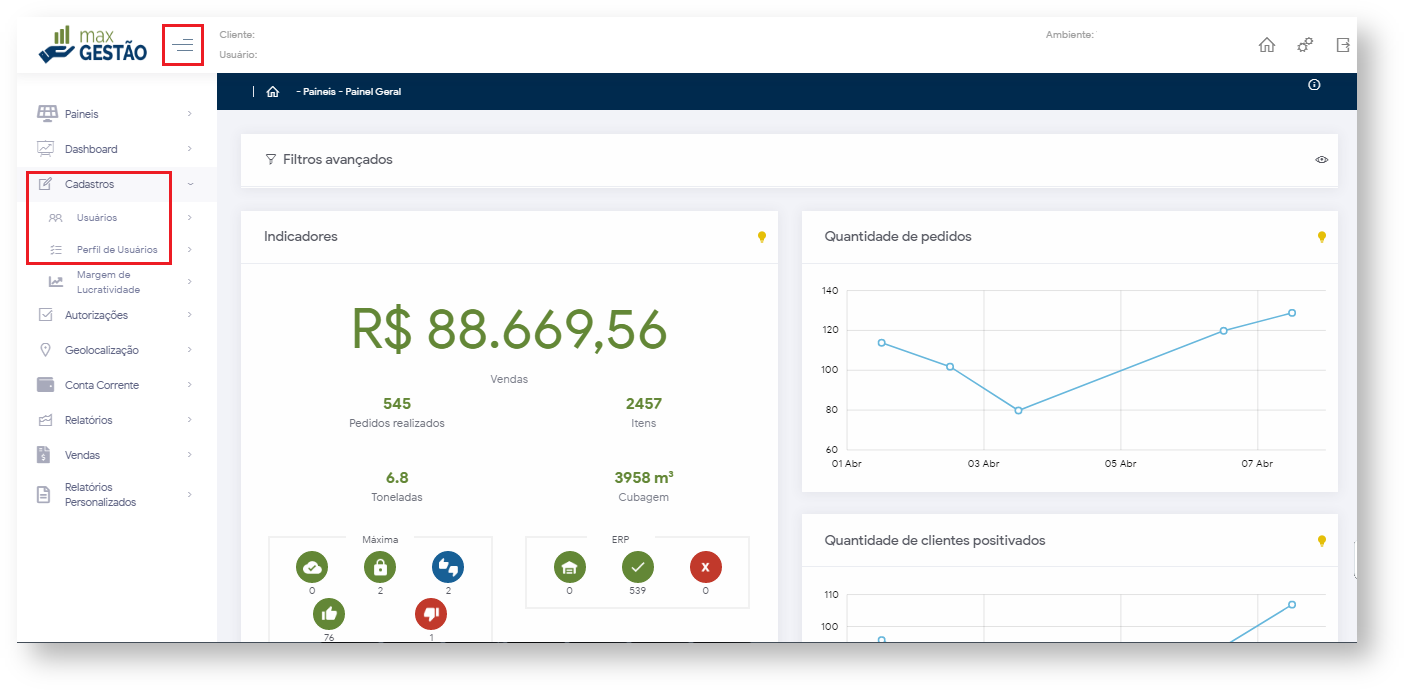
Ao acessar o cadastro de perfil ao final da linha representada pelo nome do usuário ou perfil é possível ver o ícone ![]() , através dele faz-se edição nas permissões dos usuários e perfis cadastrados.
, através dele faz-se edição nas permissões dos usuários e perfis cadastrados.
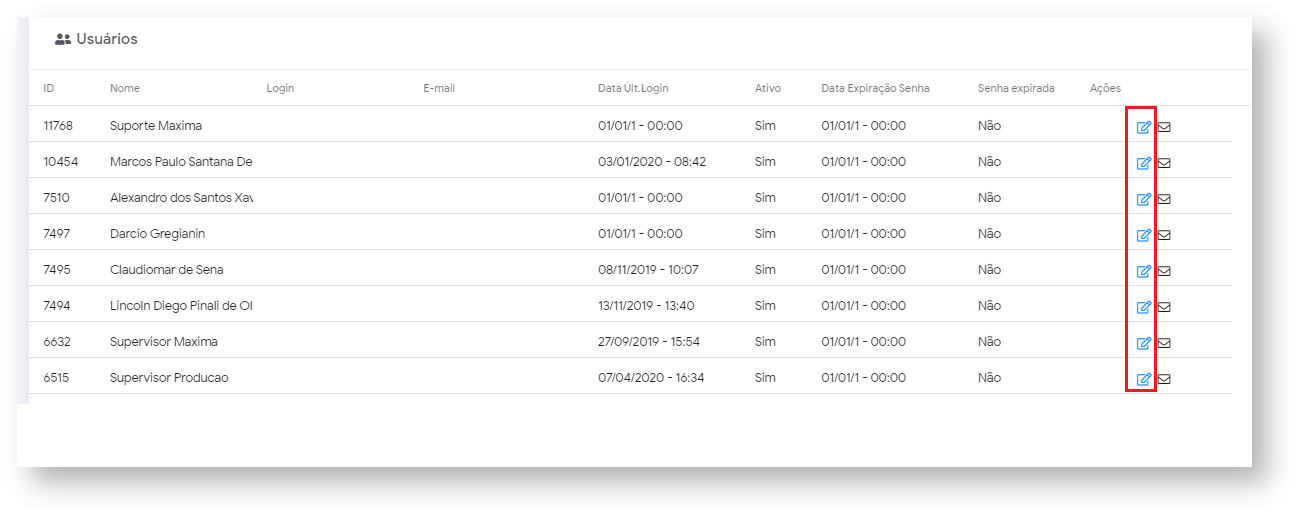
Ao clicar em permissões é possível ver que existem dois quadros onde se da diferentes tipos de permissões. No quadro Selecione acesso de rotinas implica em permissões referentes a funcionalidades do sistema que o usuário ou perfil terá acesso a visualizar e ou alterar, já no quadro Acesso a dados implica em permissões relacionada a informações da empresa.
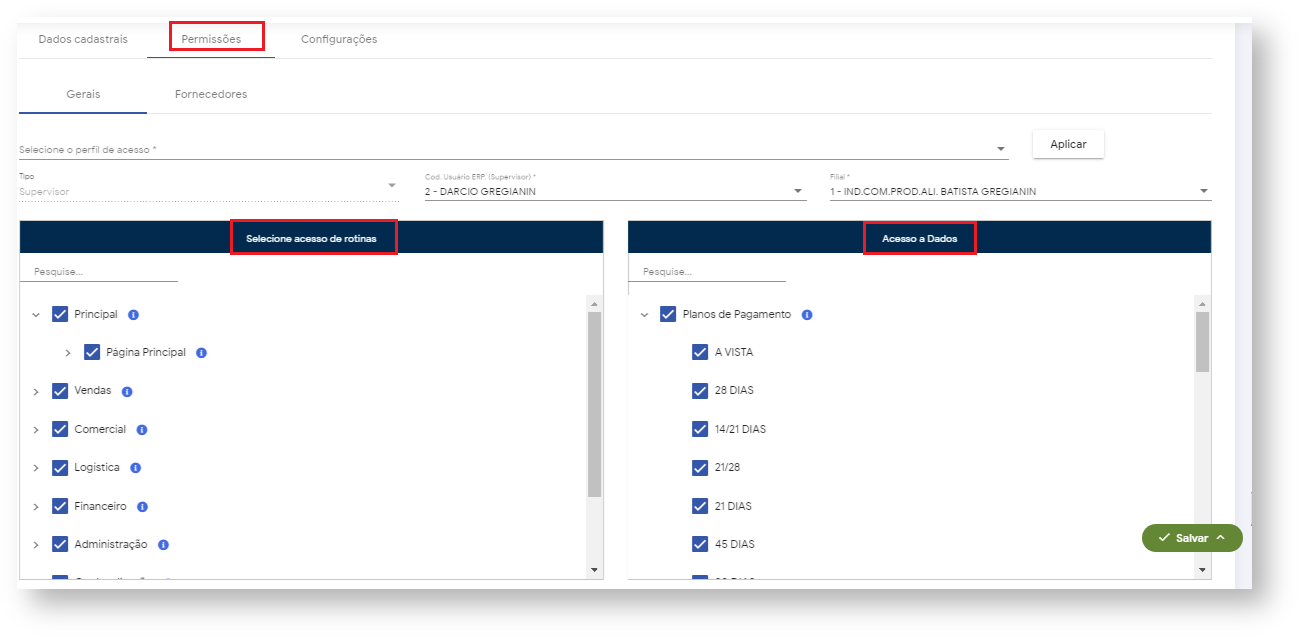
Em ambos os quadros existe ferramenta de pesquisa para agilizar, assim o usuário poderá buscar pela permissão que deseja realizar alteração. Na seta que fica a frente do nome de cada permissão é possível abrir para todas as ações relacionadas aquela permissão, desta forma é possível marcar somente uma ou algumas ou se marcar a permissão principal o sistema entenderá que é para marcar todas que estão relacionadas a ela.

Quadro Selecione acesso de rotinas
![]() Principal -
Principal -
![]() Página principal
Página principal
![]() Visualizar Histórico de Vendas
Visualizar Histórico de Vendas
![]() Gráfico de Histórico de Comissões
Gráfico de Histórico de Comissões
![]() Gráfico de Histórico de Débito/Crédito
Gráfico de Histórico de Débito/Crédito
![]() Ignorar restrição de fornecedor
Ignorar restrição de fornecedor
Através da página inicial do maxGestão do lado esquerdo da tela clique em relatórios, irá abrir uma página com todos os relatórios.


![]() Vendas - Essa permissão define se o usuário terá acesso ou não aos relatórios que compõem o Menu Vendas, cada permissão de acesso abaixo citada corresponde a um relatório, desta forma poderá ser marcada a permissão principal para que se tenha cesso a todos ou separadamente para que o usuário tenha acesso somente ao relatório que é necessário.
Vendas - Essa permissão define se o usuário terá acesso ou não aos relatórios que compõem o Menu Vendas, cada permissão de acesso abaixo citada corresponde a um relatório, desta forma poderá ser marcada a permissão principal para que se tenha cesso a todos ou separadamente para que o usuário tenha acesso somente ao relatório que é necessário.
![]() Análise de resultados
Análise de resultados
![]()
![]()
![]()
![]()
![]()
![]() Venda por equipe e análise de vendas
Venda por equipe e análise de vendas
![]()
![]()
![]()
![]()
![]()
![]()
![]()
![]()
![]()
![]()
![]() Positivação de clientes
Positivação de clientes
![]()
![]()
![]() Venda por prazo ( Plano de pagamento)
Venda por prazo ( Plano de pagamento)
![]()
![]()
![]()
![]()
![]()
![]()
![]()
![]()
![]()
![]()
![]() Venda por código de cobrança
Venda por código de cobrança
![]()
![]()
![]()
![]()
![]()
![]()
![]()
![]()
![]()
![]()
![]() Posição, tipos de venda e origem de pedidos
Posição, tipos de venda e origem de pedidos
![]()
![]()
![]()
![]()
![]()
![]()
![]()
![]()
![]()
![]()
![]()
![]()
![]()
![]()
![]()
![]()
![]()
![]()
![]()
![]()
![]()
![]()
![]()
![]() Projeção de venda-
Projeção de venda-
![]()
![]()
![]()
![]() Venda por praça / Rota
Venda por praça / Rota
![]()
![]()
![]()
![]()
![]()
![]()
![]()
![]()
![]()
![]()
![]()
![]() Analítico de Vendas
Analítico de Vendas
![]()
![]()
![]()
![]()
![]()
![]() Análise de débito e crédito
Análise de débito e crédito
![]()
![]()
![]()
![]()
![]()
![]()
![]()
![]() Acompanhamento venda prevista x Realizada -
Acompanhamento venda prevista x Realizada -
![]()
![]()
![]()
![]()
![]()
![]()
![]()
![]()
![]()
![]() Venda por ramo de atividade
Venda por ramo de atividade
![]()
![]()
![]()
![]()
![]()
![]()
![]()
![]()
![]()
![]() Consulta por representante -
Consulta por representante -
![]()
![]()
![]()
![]() Consultar clientes -
Consultar clientes -
![]()
![]()
![]()
![]()
![]() Consultar pedido de venda -
Consultar pedido de venda -
![]()
![]()
![]()
![]() Resumo de devoluções -
Resumo de devoluções -
![]()
![]()
![]()
![]()
![]()
![]()
![]() Análise de bonificações -
Análise de bonificações -
![]()
![]()
![]()
![]()
![]()
![]()
![]()
![]()
![]()
![]() Resumo de faturamento -
Resumo de faturamento -
![]()
![]()
![]()
![]()
![]()
![]()
![]()
![]()
![]()
![]() Indicadores de desempenho organizacional -
Indicadores de desempenho organizacional -
![]()
![]()
![]() Consultar conta corrente do Rca (Flexivel) -
Consultar conta corrente do Rca (Flexivel) -
![]()
![]()
![]()
![]() Acompanhamento de venda por trimestre -
Acompanhamento de venda por trimestre -
![]()
![]()
![]()
![]()
![]() Apuração faturamento -
Apuração faturamento -
![]()
![]() Relatório clientes sem venda -
Relatório clientes sem venda -
![]()
![]() Apuração de metas -
Apuração de metas -
![]()
![]() Consulta anotações de clientes -
Consulta anotações de clientes -
![]()
Através da página inicial do maxGestão do lado esquerdo da tela clique em relatórios, irá abrir uma página com todos os relatórios.

Irá abrir uma nova página, clique em vendas e visualizará os relatórios que compõem o Menu.
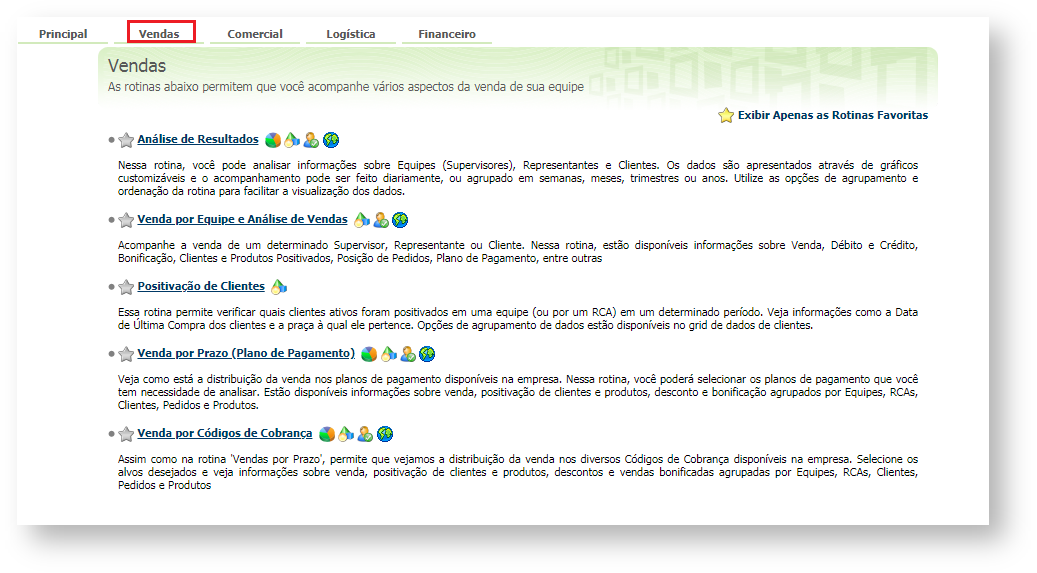
![]() Comercial - Essa permissão define se o usuário terá acesso ou não aos relatórios que compõem o Menu Comercial, cada permissão de acesso abaixo citada corresponde a um relatório, desta forma poderá ser marcada a permissão principal para que se tenha cesso a todos ou separadamente para que o usuário tenha acesso somente ao relatório que é necessário.
Comercial - Essa permissão define se o usuário terá acesso ou não aos relatórios que compõem o Menu Comercial, cada permissão de acesso abaixo citada corresponde a um relatório, desta forma poderá ser marcada a permissão principal para que se tenha cesso a todos ou separadamente para que o usuário tenha acesso somente ao relatório que é necessário.
![]() Entrada de produtos
Entrada de produtos
![]()
![]()
![]()
![]() Produtos em falta
Produtos em falta
![]()
![]()
![]()
![]() Produtos sem giro
Produtos sem giro
![]()
![]()
![]()
![]() Produtos mais vendidos
Produtos mais vendidos
![]()
![]()
![]()
![]()
![]()
![]()
![]() Venda por fornecedor
Venda por fornecedor
![]()
![]()
![]()
![]()
![]()
![]()
![]()
![]()
![]()
![]()
![]()
![]()
![]()
![]() Consultar produto, estoque e preço
Consultar produto, estoque e preço
![]()
![]()
![]()
![]()
![]()
![]()
![]()
![]()
![]()
![]()
![]()
![]()
![]()
![]() Venda por departamento, seção e categoria
Venda por departamento, seção e categoria
![]()
![]()
![]()
![]()
![]()
![]()
![]()
![]()
![]()
![]()
![]()
![]() Análise de positivação de produtos
Análise de positivação de produtos
![]()
![]()
![]()
![]()
![]()
![]()
![]()
![]()
![]()
![]()
![]() Análise de Positivação de Clientes
Análise de Positivação de Clientes
![]()
![]()
![]()
![]()
![]()
![]()
![]() Análise de Vendas de Fornecedor
Análise de Vendas de Fornecedor
![]()
![]() Roteiro de visita de Rcas por seção
Roteiro de visita de Rcas por seção
![]()
![]()
![]()
![]() Venda por estado, município e bairro
Venda por estado, município e bairro
![]()
![]()
![]()
![]()
![]()
![]()
![]()
![]()
![]()
![]()
![]()
![]()
![]()
![]()
![]() Venda por equipe / Fornecedor
Venda por equipe / Fornecedor
![]()
![]()
![]()
![]()
![]()
![]()
![]()
![]()
![]()
![]()
![]()
![]()
![]()
![]() Consultar justificativa de não compra
Consultar justificativa de não compra
![]()
![]()
![]()
![]()
![]() Acompanhamento de visitas
Acompanhamento de visitas
![]()
Através da página inicial do maxGestão do lado esquerdo da tela clique em relatórios, irá abrir uma página com todos os relatórios.

Irá abrir uma nova página, clique em vendas e visualizará os relatórios que compõem o Menu.
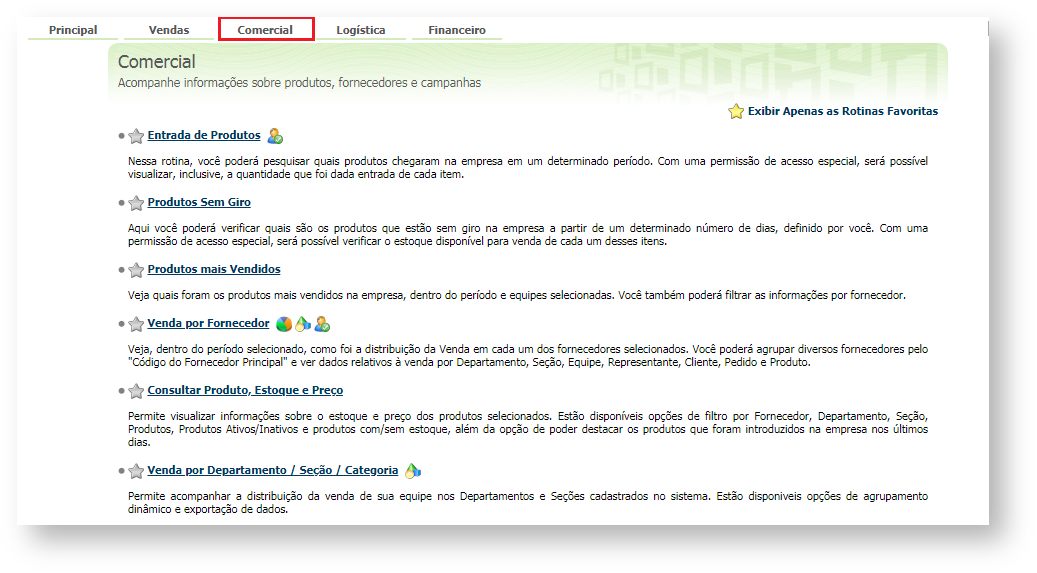
![]() Logística- Essa permissão define se o usuário terá acesso ou não aos relatórios que compõem o Menu Vendas, cada permissão de acesso abaixo citada corresponde a um relatório, desta forma poderá ser marcada a permissão principal para que se tenha cesso a todos ou separadamente para que o usuário tenha acesso somente ao relatório que é necessário.
Logística- Essa permissão define se o usuário terá acesso ou não aos relatórios que compõem o Menu Vendas, cada permissão de acesso abaixo citada corresponde a um relatório, desta forma poderá ser marcada a permissão principal para que se tenha cesso a todos ou separadamente para que o usuário tenha acesso somente ao relatório que é necessário.
![]() Consultar carregamento
Consultar carregamento
![]()
![]()
![]()
![]()
![]()
![]()
![]()
![]()
![]()
![]()
![]()
![]()
![]()
![]() Buscar produto, pedido em carregamento
Buscar produto, pedido em carregamento
![]()
![]()
![]()
![]()
![]()
![]()
Através da página inicial do maxGestão do lado esquerdo da tela clique em relatórios, irá abrir uma página com todos os relatórios.

Irá abrir uma nova página, clique em Logística e visualizará os relatórios que compõem o Menu.
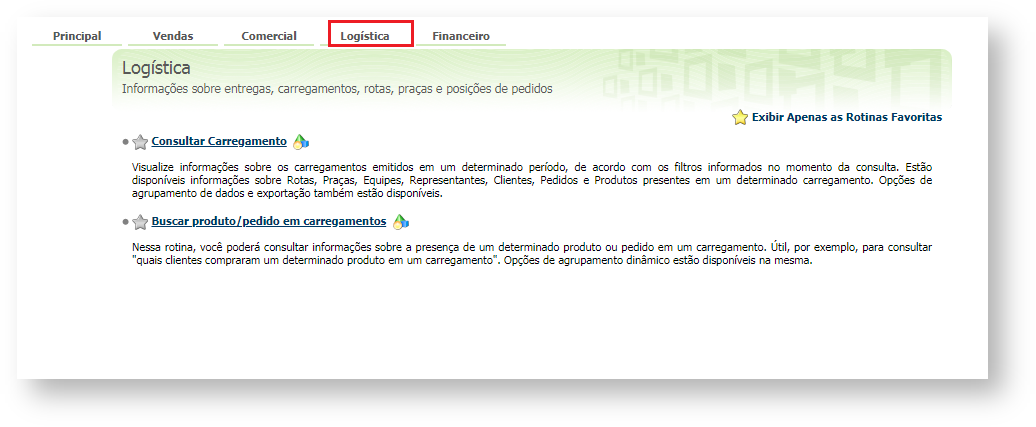
![]() Financeiro - Essa permissão define se o usuário terá acesso ou não aos relatórios que compõem o Menu Financeiro, cada permissão de acesso abaixo citada corresponde a um relatório, desta forma poderá ser marcada a permissão principal para que se tenha cesso a todos ou separadamente para que o usuário tenha acesso somente ao relatório que é necessário.
Financeiro - Essa permissão define se o usuário terá acesso ou não aos relatórios que compõem o Menu Financeiro, cada permissão de acesso abaixo citada corresponde a um relatório, desta forma poderá ser marcada a permissão principal para que se tenha cesso a todos ou separadamente para que o usuário tenha acesso somente ao relatório que é necessário.
![]() Consultar Títulos Pendentes, Em Atraso ou Inadimplentes
Consultar Títulos Pendentes, Em Atraso ou Inadimplentes
![]()
![]()
![]()
![]()
![]()
![]()
![]()
![]()
![]()
![]() Análise de Crédito de Clientes
Análise de Crédito de Clientes
![]()
![]()
![]() Análise de Comissão por Venda
Análise de Comissão por Venda
![]()
![]()
![]()
![]()
![]()
![]() Análise de Comissão por Liquidez
Análise de Comissão por Liquidez
![]()
![]()
![]()
![]()
![]()
Através da página inicial do maxGestão do lado esquerdo da tela clique em relatórios, irá abrir uma página com todos os relatórios.

Irá abrir uma nova página, clique em Financeiro e visualizará os relatórios que compõem o Menu.
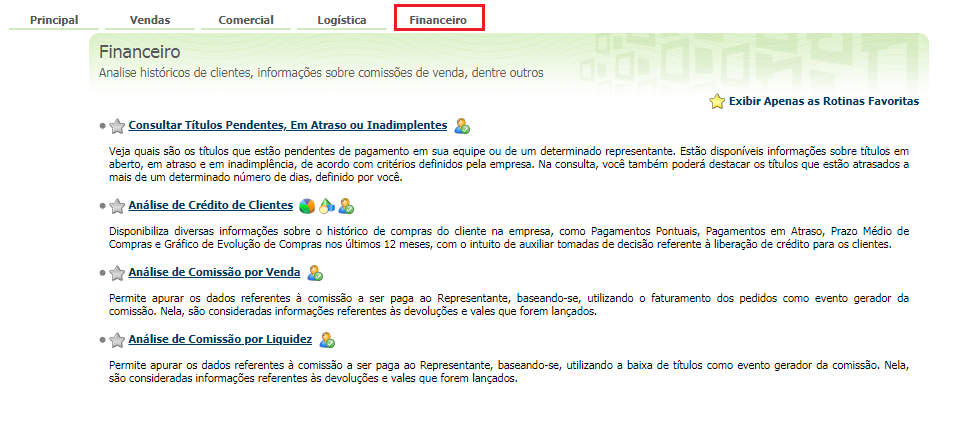
![]() Administração - Permissão principal se marcado ela permitirá que usuário tenha acesso as informações sobre Configurações do sistema, Cadastrar perfil de usuários, Cadastrar usuários, Controle de autorização de Pedidos, Cadastro de autorizações por margem de lucratividade, Relatórios personalizados. Porém podem ser marcadas separadamente para que o usuário tenha acesso somente ao que é necessário.
Administração - Permissão principal se marcado ela permitirá que usuário tenha acesso as informações sobre Configurações do sistema, Cadastrar perfil de usuários, Cadastrar usuários, Controle de autorização de Pedidos, Cadastro de autorizações por margem de lucratividade, Relatórios personalizados. Porém podem ser marcadas separadamente para que o usuário tenha acesso somente ao que é necessário.
![]() Configurações do sistema -
Configurações do sistema -
![]()
![]() Cadastrar perfil de usuários - Se marcado permite que o usuário crie e faça edição em perfil de usuários, isso implica em dar permissões de acesso, configurar acesso a fornecedores bem como configurar minimo de desconto permite em autorização de pedidos, minimo de lucratividade permitido para autorização e valor máximo de pedido bonificado que ele pode autorizar.
Cadastrar perfil de usuários - Se marcado permite que o usuário crie e faça edição em perfil de usuários, isso implica em dar permissões de acesso, configurar acesso a fornecedores bem como configurar minimo de desconto permite em autorização de pedidos, minimo de lucratividade permitido para autorização e valor máximo de pedido bonificado que ele pode autorizar.
![]()
![]() Cadastrar usuários - Se marcado permite que o usuário faça edição no cadastro de usuários, isso implica em alterar dados cadastrais, dar ou retirar permissões de acesso, configurar acesso a fornecedores bem como configurar minimo de desconto permitido em autorização de pedidos, minimo de lucratividade permitido e valor máximo de pedido bonificado que ele pode autorizar.
Cadastrar usuários - Se marcado permite que o usuário faça edição no cadastro de usuários, isso implica em alterar dados cadastrais, dar ou retirar permissões de acesso, configurar acesso a fornecedores bem como configurar minimo de desconto permitido em autorização de pedidos, minimo de lucratividade permitido e valor máximo de pedido bonificado que ele pode autorizar.
![]()
![]() Controle de autorização de Pedidos - Se marcado permite que o usuário tenha acesso a autorizar ou rejeitar pedidos que entram para autorização, ainda em caso de aprovação permite que o mesmo debite do conta corrente do Rca já deixando marcado sim ou não, alterar a comissão do produto também autorizar venda bonificada. As permissões que compõem a permissão principal de controle de autorização podem ser marcadas separadamente conforme necessidade.
Controle de autorização de Pedidos - Se marcado permite que o usuário tenha acesso a autorizar ou rejeitar pedidos que entram para autorização, ainda em caso de aprovação permite que o mesmo debite do conta corrente do Rca já deixando marcado sim ou não, alterar a comissão do produto também autorizar venda bonificada. As permissões que compõem a permissão principal de controle de autorização podem ser marcadas separadamente conforme necessidade.
![]()
![]() Debitar da conta corrente do RCA
Debitar da conta corrente do RCA
![]()
![]()
![]() P
P
![]()
![]() Cadastro de autorizações por margem de lucratividade - Se marcado permite que o usuário tenha acesso a cadastrar ou editar faixa inicial e final para que o pedido nem seja gravado no ERP, para que o pedido entre para o fluxo de aprovação ou para que o mesmo seja enviado direto no ERP.
Cadastro de autorizações por margem de lucratividade - Se marcado permite que o usuário tenha acesso a cadastrar ou editar faixa inicial e final para que o pedido nem seja gravado no ERP, para que o pedido entre para o fluxo de aprovação ou para que o mesmo seja enviado direto no ERP.
![]()
![]() Relatórios personalizados - Se marcado permite que o usuário tenha acesso a consulta de relatórios personalizados.
Relatórios personalizados - Se marcado permite que o usuário tenha acesso a consulta de relatórios personalizados.
![]()
![]() Geolocalização - Permissão principal se marcada ela permitirá queo usuário tenha acesso as informações tanto do Painel de Auditoria quanto do Mapa. Porém podem ser marcadas separadamente para que o usuário tenha acesso somente ao que é necessário.
Geolocalização - Permissão principal se marcada ela permitirá queo usuário tenha acesso as informações tanto do Painel de Auditoria quanto do Mapa. Porém podem ser marcadas separadamente para que o usuário tenha acesso somente ao que é necessário.
![]() Painel de auditoria - ele terá acesso a informações nas visões Filial, supervisor e vendedor como, quantidade de equipes e vendedores, o status de GPS dos mesmos, clientes agendados, visitados e ou positivados, valor atendido e em andamento. Na visão vendedor ainda km rodado e km trabalhado além das ações realizadas.
Painel de auditoria - ele terá acesso a informações nas visões Filial, supervisor e vendedor como, quantidade de equipes e vendedores, o status de GPS dos mesmos, clientes agendados, visitados e ou positivados, valor atendido e em andamento. Na visão vendedor ainda km rodado e km trabalhado além das ações realizadas.
![]()
![]() Mapa - o usuário terá acesso a localização do vendedores, trajeto planejado e executado e ações realizadas por eles. Essas permissões funcionam em conjunto com as permissões de filial e equipe pois no só mostrará no painel a(s) Filial ou Filiais e equipes a que o usuário tem permissão de acesso.
Mapa - o usuário terá acesso a localização do vendedores, trajeto planejado e executado e ações realizadas por eles. Essas permissões funcionam em conjunto com as permissões de filial e equipe pois no só mostrará no painel a(s) Filial ou Filiais e equipes a que o usuário tem permissão de acesso.
![]()
![]() Painéis - Se marcado permite que o usuário tenha acesso ao Painel Geral do maxGestão como página inicial, o que vai constar nela vai depender de várias outras permissões envolvidas.
Painéis - Se marcado permite que o usuário tenha acesso ao Painel Geral do maxGestão como página inicial, o que vai constar nela vai depender de várias outras permissões envolvidas.
![]() Painel Geral
Painel Geral
![]()
![]() Conta Corrente - Se marcado permite que o usuário tenha acesso a Gestão de conta corrente, ou seja, realize crédito e débito da conta corrente dos vendedores e também realize transferência de saldo de um vendedor para outro. Essa permissão afeta a autorização de pedidos, por exemplo se tiver um pedido para ser autorizado que o supervisor deseja descontar do conta corrente não será possível se a opção tiver desmarcada.
Conta Corrente - Se marcado permite que o usuário tenha acesso a Gestão de conta corrente, ou seja, realize crédito e débito da conta corrente dos vendedores e também realize transferência de saldo de um vendedor para outro. Essa permissão afeta a autorização de pedidos, por exemplo se tiver um pedido para ser autorizado que o supervisor deseja descontar do conta corrente não será possível se a opção tiver desmarcada.
![]() Gestão de conta corrente
Gestão de conta corrente
![]()
![]()
![]()
![]()
![]()
Quadro acesso a dados
![]() Planos de pagamento - Permite acesso aos planos de pagamentos existentes, se marcado o usuário terá acesso aquele plano se desmarcado não terá. Essa permissão afeta por exemplo a autorização de pedido, pois se um pedido com um plano que o supervisor não tem acesso entra para ser autorizado o mesmo não conseguirá realizar a autorização.
Planos de pagamento - Permite acesso aos planos de pagamentos existentes, se marcado o usuário terá acesso aquele plano se desmarcado não terá. Essa permissão afeta por exemplo a autorização de pedido, pois se um pedido com um plano que o supervisor não tem acesso entra para ser autorizado o mesmo não conseguirá realizar a autorização.
![]() Cobrança - Permite acesso aos tipos de cobrança existentes, se marcado o usuário terá acesso aquele tipo de cobrança se desmarcado não terá. Essa permissão afeta por exemplo a autorização de pedido, pois se um pedido com um tipo de cobrança que o supervisor não tem acesso entra para ser autorizado o mesmo não conseguirá realizar a autorização.
Cobrança - Permite acesso aos tipos de cobrança existentes, se marcado o usuário terá acesso aquele tipo de cobrança se desmarcado não terá. Essa permissão afeta por exemplo a autorização de pedido, pois se um pedido com um tipo de cobrança que o supervisor não tem acesso entra para ser autorizado o mesmo não conseguirá realizar a autorização.
(Verificar se de fato as permissões acima afetam a autorização e se sim, se afeta somente ela.)
![]() Departamento de produtos - Permite acesso aos tipos de departamento existentes, se marcado o usuário terá acesso aquele tipo de departamento se desmarcado não terá. (Verificar onde essa permissão afeta para o supervisor)
Departamento de produtos - Permite acesso aos tipos de departamento existentes, se marcado o usuário terá acesso aquele tipo de departamento se desmarcado não terá. (Verificar onde essa permissão afeta para o supervisor)
![]() Seção de produtos - Permite acesso aos tipos de seções existentes, se marcado o usuário terá acesso aquela seção se desmarcado não terá. (Verificar onde essa permissão afeta para o supervisor)
Seção de produtos - Permite acesso aos tipos de seções existentes, se marcado o usuário terá acesso aquela seção se desmarcado não terá. (Verificar onde essa permissão afeta para o supervisor)
![]() Equipes (Supervisores)- Define a qual equipe o usuário terá acesso ou se ele terá acesso a informações de todas as equipes. Essa permissão afeta a toda parte de resultados, como indicadores, quantidade de pedidos, quantidade de clientes positivados (pois estão ligados a um vendedor) , ranking de vendas por supervisor ( pois só mostrará os demais supervisores se tiver acesso a visualizar) , ranking de venda por vendedor ( pois mostrará somente os vendedores da equipe que tem acesso habilitado), mapa de vendedores ( pois mostrará localização e ações dos vendedores a que se tem acesso), mapa de calor ( levará em consideração somente vendas realizadas pela equipe ou equipes que o usuário tem permissão marcada). Afeta também o Resumo de venda a Evolução de vendas e também o gráfico de posição dos pedidos, pois serão apresentados neles somente resultados da equipe e ou equipes que o usuário tem acesso bem como posição de pedidos realizados somente por eles.
Equipes (Supervisores)- Define a qual equipe o usuário terá acesso ou se ele terá acesso a informações de todas as equipes. Essa permissão afeta a toda parte de resultados, como indicadores, quantidade de pedidos, quantidade de clientes positivados (pois estão ligados a um vendedor) , ranking de vendas por supervisor ( pois só mostrará os demais supervisores se tiver acesso a visualizar) , ranking de venda por vendedor ( pois mostrará somente os vendedores da equipe que tem acesso habilitado), mapa de vendedores ( pois mostrará localização e ações dos vendedores a que se tem acesso), mapa de calor ( levará em consideração somente vendas realizadas pela equipe ou equipes que o usuário tem permissão marcada). Afeta também o Resumo de venda a Evolução de vendas e também o gráfico de posição dos pedidos, pois serão apresentados neles somente resultados da equipe e ou equipes que o usuário tem acesso bem como posição de pedidos realizados somente por eles.
![]() Filiais - Define-se de qual ou quais as filiais da empresa o usuário terá acesso a informações. Essa permissão assim como de equipes tem impacto em toda parte de resultados, ou seja, só vai trazer resultado da Filial que tiver marcada para que determinado usuário tenha acesso.
Filiais - Define-se de qual ou quais as filiais da empresa o usuário terá acesso a informações. Essa permissão assim como de equipes tem impacto em toda parte de resultados, ou seja, só vai trazer resultado da Filial que tiver marcada para que determinado usuário tenha acesso.
![]() Regiões - Define-se de qual região ou regiões de determinada filial marcada com permissão de acesso o usuário terá informações.
Regiões - Define-se de qual região ou regiões de determinada filial marcada com permissão de acesso o usuário terá informações.
Artigos Relacionados
There is no content with the specified labels
Artigo sugerido pelo analista XX.
- No labels
